电脑C盘占用太多,如何有效清理?(解决电脑C盘占用过多的问题,提升电脑性能。)
随着时间的推移,我们使用电脑的过程中不可避免地会积累大量的文件和数据,导致电脑C盘空间越来越少。当C盘剩余空间过低时,会影响系统的运行速度和性能。如何清理C盘,释放空间成为很多电脑用户关注的问题。本文将分享15个有关如何清理电脑C盘的方法和技巧。
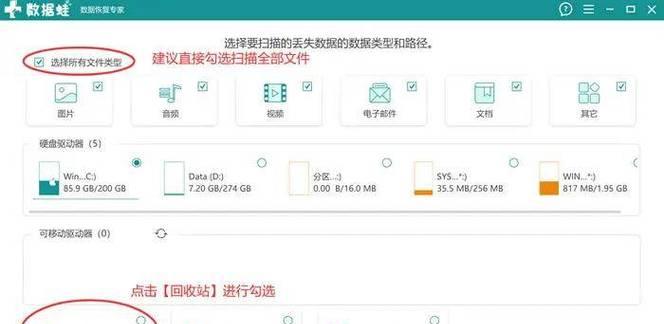
删除临时文件
随着我们使用电脑的过程中,很多临时文件会被生成并存储在C盘中,这些文件占据了宝贵的存储空间。我们可以通过打开"运行",输入"%temp%"来进入临时文件夹,删除其中的所有文件。
清理回收站
回收站中的文件会继续占用硬盘空间,因此定期清空回收站是释放C盘空间的有效方法。右键单击回收站图标,选择"清空回收站"即可。
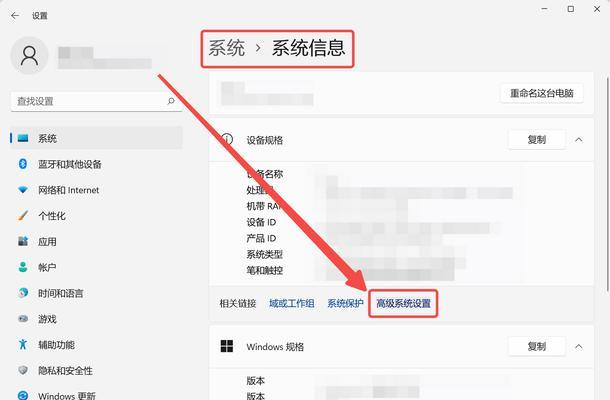
卸载不常用的程序
在控制面板的"程序和功能"中,卸载那些长期不使用或不再需要的程序,以释放C盘空间。注意,卸载程序前先确认它们不会对系统造成影响。
清理系统缓存
系统缓存也是C盘占用空间的元凶之一。可以在"磁盘清理工具"中选择清理系统文件,勾选"Windows更新清理"和"临时文件"等选项进行清理。
压缩文件夹
通过压缩C盘中较大的文件夹,可以有效地减小它们的占用空间。右键点击要压缩的文件夹,选择"属性",在"常规"选项卡中点击"高级",勾选"压缩内容以节省磁盘空间"。
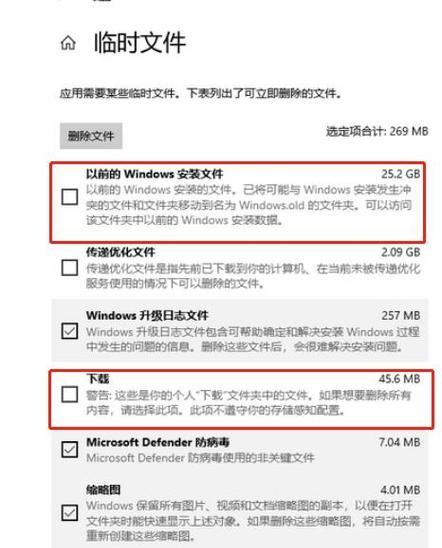
清理浏览器缓存
浏览器中的临时文件和缓存也会占用C盘空间。打开浏览器的设置,找到缓存相关的选项,清除浏览器缓存。
移动个人文件
将个人文件(如文档、图片、音乐等)从C盘移动到其他磁盘分区,可以显著减少C盘的占用空间。可以创建一个新的文件夹,然后将这些文件移动到新文件夹中。
清理下载文件夹
下载文件夹中存放了许多我们曾经下载过的文件,而其中很多可能已经不再需要了。定期清理下载文件夹,只保留需要的文件,可以节省C盘空间。
禁用休眠功能
休眠功能会在C盘上创建一个与内存大小相等的休眠文件,占用了大量空间。可以在电源选项中将休眠功能禁用,以释放C盘空间。
清理系统日志
系统日志记录了电脑的运行过程和错误信息,随着时间的推移会占用较多的磁盘空间。可以使用事件查看器来清理和管理系统日志。
清理垃圾文件
垃圾文件指那些没有实际用途但却占据了磁盘空间的文件,比如临时安装文件、错误报告等。可以使用磁盘清理工具来清理垃圾文件,释放C盘空间。
清理系统备份
系统备份会占用大量的磁盘空间。在控制面板中找到"备份和还原"选项,选择"管理空间",然后删除旧的备份版本,以节省C盘空间。
清理虚拟内存
虚拟内存是硬盘上的一部分空间被设置成用作内存的扩展,在C盘上会占据一定空间。可以通过更改虚拟内存设置,将其移到其他磁盘分区,从而释放C盘空间。
禁用系统还原
系统还原功能会占用一定的磁盘空间来存储还原点。可以在计算机属性的系统保护选项中调整还原点设置,甚至禁用系统还原来释放C盘空间。
使用专业清理工具
如果以上方法无法满足需求,可以考虑使用一些专业的磁盘清理工具来清理C盘。这些工具可以深度清理C盘中的垃圾文件和无效注册表,从而彻底释放空间。
清理电脑C盘占用太多的问题并不复杂,只需要一些简单的操作和合理的管理。通过删除临时文件、清理回收站、卸载不常用的程序等方法,我们可以轻松地释放C盘空间,并提升电脑的整体性能。同时,定期清理和维护也是保持电脑顺畅运行的关键。
- 电脑关机提速出现错误的解决方法(优化电脑关机速度,避免错误提示)
- 荣耀电脑系统错误解决方法(从根源解决荣耀电脑系统错误问题)
- 如何使用电脑进行分屏讲课(简易教程,轻松提升教学效果)
- 电脑连到自己的WiFi密码错误(解决电脑无法连接WiFi密码错误问题的方法)
- 电脑开机显示风扇速度错误的原因与解决方法(排除电脑开机时风扇速度错误问题的关键步骤)
- XP电脑双系统安装教程(详细教你如何在XP电脑上安装双系统,享受更多操作系统的便利)
- 如何在电脑上加装硬盘并安装新系统(一步步教你完成硬盘安装和系统安装)
- Step-by-StepGuidetoInstallingtheEnglishVersionofaComputerOperatingSystem
- 电脑登录名或密码错误的解决方法(如何应对电脑登录名或密码错误的情况及避免安全风险)
- 电脑显示系统加载错误的解决方案(探索常见的电脑显示系统加载错误及应对方法)
- 《创意无限!如何制作个性化DIY电脑贴纸》(一起动手,打造独一无二的电脑装饰)
- 电脑风扇改装教程(掌握电脑风扇的原理与改装技巧,提升散热效能)
- 神舟电脑工具教程入门(从零开始,轻松掌握神舟电脑的使用技巧)
- 电脑IP地址错误的恢复方法(解决电脑IP地址错误的有效技巧)
- 台式电脑连接问题探究(为什么总是出现错误?以及解决方法)
- 电脑相机出现错误的解决方法(常见电脑相机错误及排除指南)